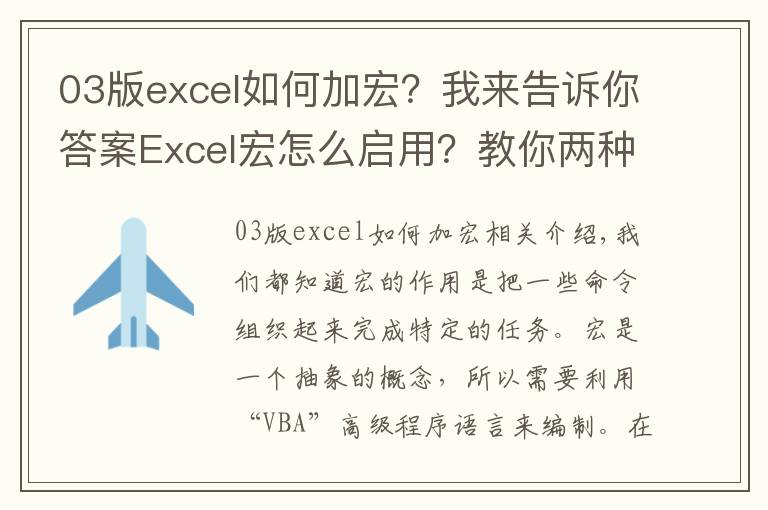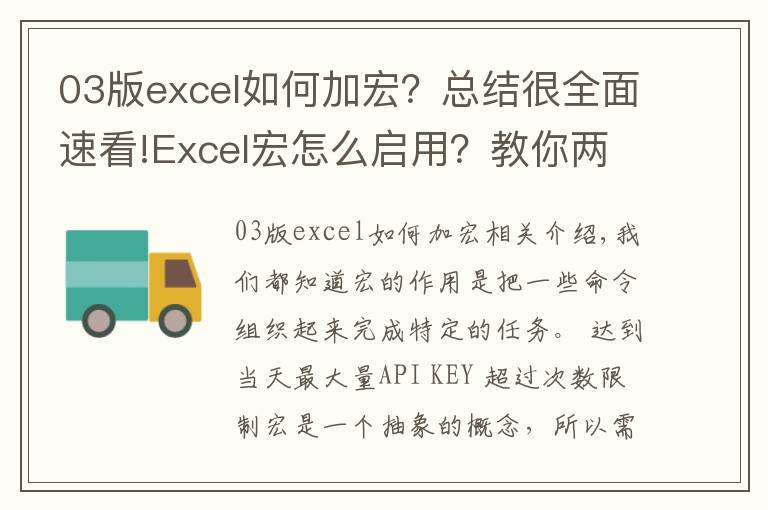仓库管理网提供的很多进销存表格、库存管理表格、仓库做账表格中,都使用了VBA编程,VBA是Visual Basic的一种宏语言,主要能用来扩展Windows的应用程式功能,特别是Microsoft Office软件,其中包括Excel、PPT、Word、Outlook等。
使用Excel的VBA开发的Excel文档,在Excel中运行时需要开启Excel的宏功能,否则此文档的VBA自动化功能将被完全屏蔽,文档的功能无法实现。
因此,在打开这些Excel程序文件之前,您需要先对您的Excel宏安全性进行设置(设置永久有效,在同一台电脑上无需再次设置)
〖Excel 2003中启用宏的方法〗
第一步:在Excel菜单栏中依次点击【工具】—【宏】—【安全性】,打开“安全性”对话框;
第二步:在“安全性”对话框中,建议“安全级”设置为“中”或者“低”,并点击“确定”;
第三步:重新打开Excel 2003表格,会出现“安全警告”对话框,点击“启用宏”;
〖Excel 2007中启用宏的方法〗
第一步:点击左上角的菜单按钮,选择菜单条中的“Excel选项”命令;
第二步:在打开的“Excel选项”对话框中点选【常用】,勾选右侧的“在功能区显示“开发工具”选项卡”;
第三步:点击菜单栏中的【开发工具】,并在下方点选“宏安全性”;
第四步:在打开的“Excel选项”对话框中依次点选【信任中心】—【宏设置】—【启用所有宏】;
第五步:重新打开Excel表格,会出现“安全警告”对话框,点击“启用宏”;
〖Excel 2010中启用宏的方法〗
第一步:点击左上角的【文件】菜单按钮,选择菜单条中的“Excel选项”命令;
第二步:在打开的“Excel选项”选项卡,在左侧列表中选择【信任中心】,在右侧出现的窗口中点击“信任中心设置”按钮。
第三步:在打开的“信任中心”选项卡,在左侧选择【宏设置】,在右侧出现的窗口中选择“禁用所有宏,并发出通知”选项,单击确定完成。
第四步:在宏的安全性级别设置成功后,重新打开Excel程序文件时,在信息栏会出现警告信息,此时点击其中的“选项”按钮打开Office安全选项对话框,在其中选择【启用此内容】选项并确定即可使本程序正常运行。
1.《详细讲解,各个版本Excel如何开启宏功能》援引自互联网,旨在传递更多网络信息知识,仅代表作者本人观点,与本网站无关,侵删请联系页脚下方联系方式。
2.《详细讲解,各个版本Excel如何开启宏功能》仅供读者参考,本网站未对该内容进行证实,对其原创性、真实性、完整性、及时性不作任何保证。
3.文章转载时请保留本站内容来源地址,https://www.lu-xu.com/gl/2203200.html